
Подпишись на наш Viber: новости, юмор и развлечения!
Подписаться
Системы видеонаблюдения уже давно и плотно вошли в нашу жизнь и является не роскошью, а необходимостью для любого дома или офиса. Управлять собственной или рабочей видеокамерой можно с помощью простых програм, про управление которыми мы расскажем в этой статье.
Ниже вы найдете краткие инструкции с иллюстрациями о том, как установить и каким образом сделать первычные настройки родного программного обеспечения компании Hikvision, которая позволит получить вам удаленный доступ для просмотра личной или рабочей системы видеонаблюдения.
Hikvision iVMS-4200: детали работы и устройство

Программа Hikvision iVMS-4200 позволяет просматривать единственную IP камеру с картой памяти на борту. Кроме того, использовать платформу можно и для ознакомления с видео, сделанными при помощи систем из нескольких камер и регистраторов. Также программа позволяет успешно работать с изображениями, как и с цифровых, так и из аналоговых устройств.
У вас, как и у каждого пользователя сети в этой стране есть выделенный IP адрес. Он был предоставлен провайдером за определенную сумму сразу же после заключения контракта с ним.
Если у вас нет своего выделенного айпи-адреса, то его легко получить, что сделает использование вашей системы видеонаблюдения еще более простой и понятной.
Отметим, что вам также у вас должна быть установлена система переадресации портов. Позаботьтесь, чтобы у вас были проброшены порты в роутере и чтобы они были подключены к вашему регистратору или камере системы видеонаблюдения.
Отметим, что для всех владельцев или пользователей камер видеонаблюдения также предоставляются возможности для подключения с изменяемым или динамическим IP адресом. Отметим, что такие адреса могут быть белыми или серыми.
Перед установкой подобного программного обеспечения, позабодьтесь о том, что на вашем компьютере или ноутбуке было много свободного места, поскольку данная платформа требует много мощности от вашего железа.
В случае у вас слабого или старого устройства вам придется просматривать записи с камер удаленно, зайдя в браузеры Chrome или Mozilla Firefox. Данные платформы предоставляют возможность онлайн и в записи, а также делать все основные настройки.
Заметим, что установив легальное программное обеспечение Hikvision iVMS 4200 от производителя проводить удаленное видеонаблюдение станет намного надежней и проще. Бытует мнение, что отсматривать записи с камер будет сложннее, так как они постоянно обновляются, из-за чего пользователи рискуют увидидеть на своих экранах темноту.
iVMS 4200: возможности и особенности работы

Сегодня Программа iVMS 4200 работает с широким спектром возможностей, а также адаптирована под все современные операционные системы. Отсматривать видео со своих камер можно, как и через продукты Apple, так и Microsoft.
Создатели программного обеспечения идут в ногу со временем и позволяют своим пользователям просматривать записи с устройств при помощи различных облачных устройств. Данная функция намного упрощает настройки всей системы видеонаблюдения и не требует от пользователям проброса портов в роутере и других хитростей.
Скачиваем и устанавливаем программу iVMS 4200: инструкция
Если вы используете устройство, работающие на системе Windows, то выполняйте следующие шаги:
- скачивайте установочный файл с сайта производителя по ссылке Скачать iVMS 4200;
- Последние версии программы пользователи Windows доступны по этой ссылке.
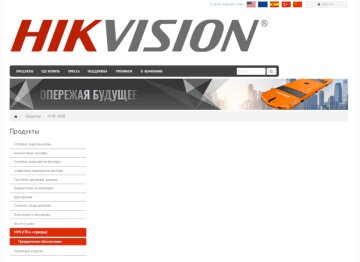
Обладатели ноутбуков могут перейти вот сюда.
-
перед вами откроется страница загрузки, на которой нужно нажать на Скачать; На открывшейся странице нажимаем:
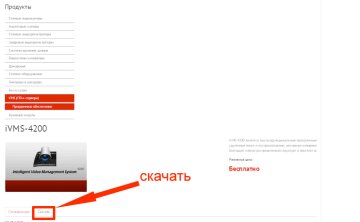

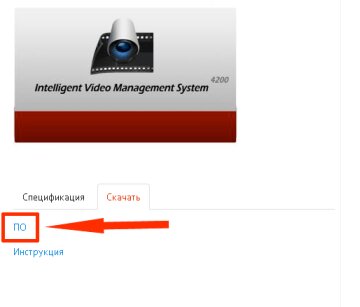
- найдите скачанный файл на устройте и запустите сохраненый файл для чего дважды кликните его мышкой;
- пройдите через процесс стандартной установки, которая займет у вас некоторое время;

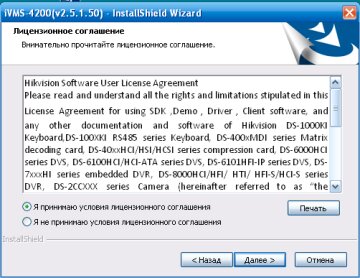
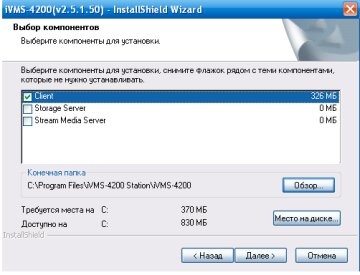
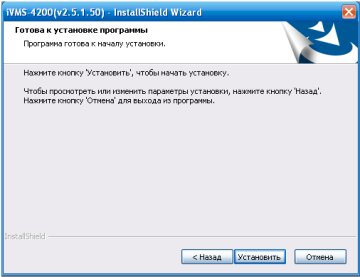
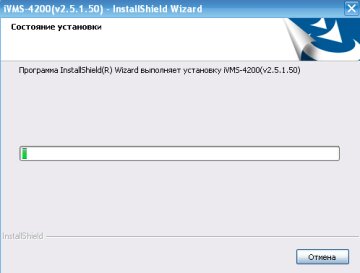
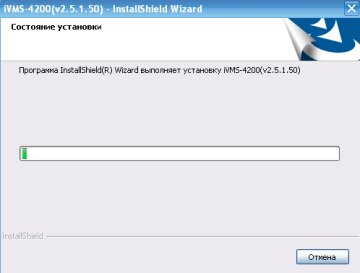
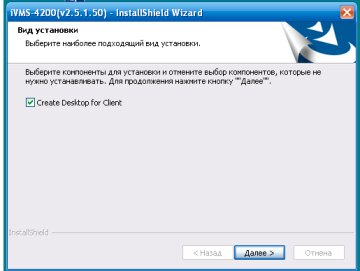
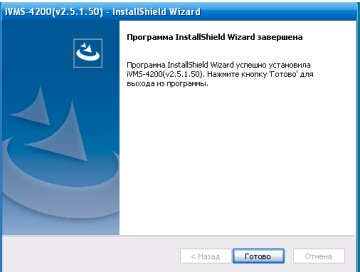
-
найдите новосозданный ярлык программы на Рабочем столе своего компьютера и запустите ее;
-
установите на вход в программу;
-
поставьте птичку на графе Включение автоматической авторизации в том случае, если вы будете пользоваться программой в одиночку;
-
в случае необходимости защиты доступа к программе удаленного просмотра птичку в данной графе ставить не нужно;
-
обязательно запомните свой пароль, чтобы всегда иметь доступ к камерам с любой точки мира;
-
после старта менеджера вам нужно перейти Панель управления и нажать там на графу Управление устройством
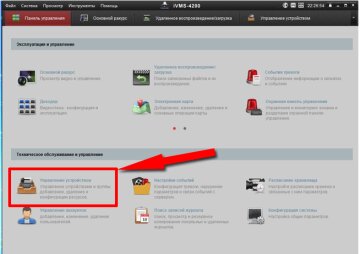
-
перед вами откроется окно, в котором нужно нажать на кнопку Добавить и ввести следующие данные: Псевдоним (любое название), адрес (постоянный IP адрес), порт (оставьте знак 8000), установите имя пользователя – admin, введите пароль (выбранную вами числовую и буквенную комбинацию, который вводится при первичной активации устройства;
-
нажмите на кнопку Добавить внизу окна с данными;
-
возвращайтесь П в Панель управления и нажимайте на кнопку Основной ракурс;
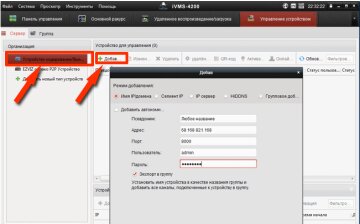
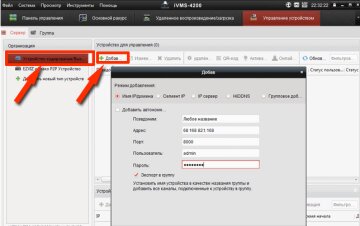
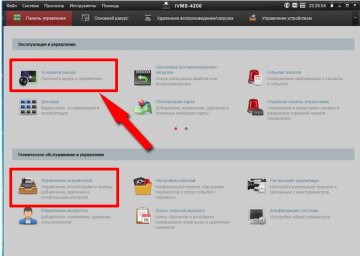
-
покликайте на клавиши, которые показаны стрелками, после чего трансляция изображений с камер будет идти в прямом эфире;
-
если вы хотите посмотреть запись, то зайдите в Панель управления и нажмите Удаленное воспроизведение
-
выберите нужную дату и дважды кликните на нужную камеру.
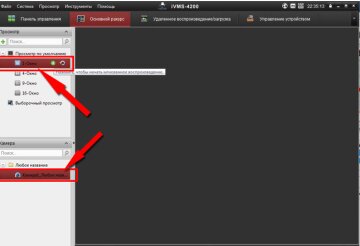
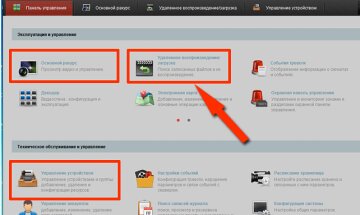
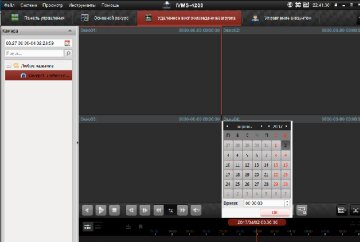
-
справившись со всеми задачами, закройте программу, нажав на крестик в правом верхнем углу.













































